Există prea mulți entuziaști ai aplicațiilor care adoră instalarea și actualizarea multor aplicații pe dispozitivele lor. Deoarece multe dintre aplicații nu sunt prezente ca aplicații implicite în Windows 10, descărcăm adesea aplicații din Magazinul Windows. Dar există o situație foarte frecventă pe care majoritatea dintre noi ar fi întâlnit-o, procesul de descărcare se blochează. Nu puteți descărca aplicația pe care o instalați în prezent și toate aplicațiile care așteaptă în coadă pentru instalare sau actualizare sunt, de asemenea, suspendate. Chiar dacă închideți și redeschideți magazinul, situația persistă. Și da, chiar opriți și o repornire a dispozitivului nu rezolvă problema. Deci ce vei face? Puteți încerca fie să resetați soft Magazinul Windows cache. Dacă acest lucru nu funcționează, va trebui să faceți un pas mai departe și să efectuați resetarea hard. Lucrul bun este că nu se pierd date în ambele cazuri. Aici, în această postare, puteți găsi mai întâi cum puteți efectua resetarea soft. Apoi, a doua metodă arată resetarea hard.
A se vedea, de asemenea: -Cum să ștergeți Istoricul de utilizare a aplicațiilor din magazinul Windows
- presa Câștigă + R tastele pentru a lansa Run. Tastați următoarea comandă în Executare și apăsați OK.
WSReset.exe
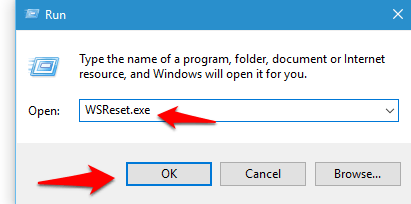
- Se va deschide o fereastră de comandă. Va avea pictograma aplicației Windows Store. Această comandă este utilizată pentru a șterge memoria cache a magazinului Windows și apoi a o reseta. Nu închideți fereastra, deși nu va apărea nimic pe ea. Odată ce cache-ul este gol, fereastra promptului de comandă se va închide singură și magazinul se va deschide.
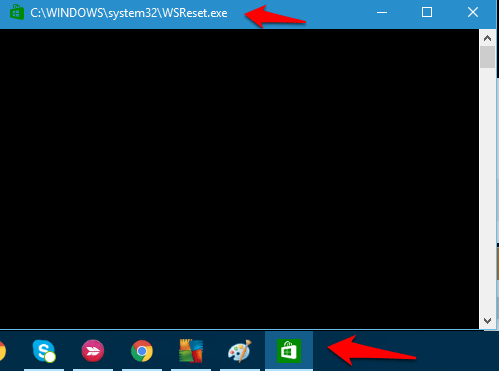
Dacă ștergerea și resetarea memoriei cache a magazinului nu funcționează, va trebui să resetați hard executând Promptul de comandă cu privilegii administrative. Pentru aceasta:
- Faceți clic dreapta pe pictograma Windows din bara de activități. Deschis Prompt de comandă (Admin).

- Tastați următoarea comandă în fereastra Prompt comandă.
wmic useraccount get name, sid

- Apar câteva nume și SID-uri corespunzătoare. Rețineți SID pentru care doriți să ștergeți memoria cache.
- Deschis Alerga din nou. Tip regedit și lansați Registrul Windows.
- Navigați la următoarea locație:
HKEY_LOCAL_MACHINE \ SOFTWARE \ Microsoft \ Windows \ CurrentVersion \ Appx \ AppxAllUserStore
- Acum, puteți vedea un folder cu același nume ca SID pentru utilizatorul pentru care doriți să ștergeți memoria cache.
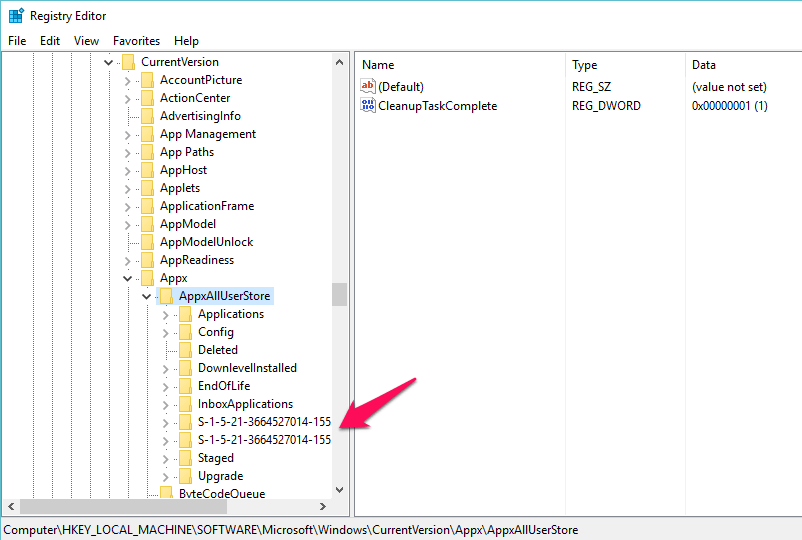
- Ștergeți acest folder.
- Reporniți dispozitivul și puteți vedea că descărcările din aplicația Windows Store vor fi șterse.
- Începeți să descărcați aplicația acum. Va funcționa fără probleme.
Este întotdeauna de preferat să încercați resetarea soft și să verificați dacă rezolvă problema. Dacă nu, alegeți opțiunea de resetare hard.


![Cele mai bune 7 software de cartografiere a tastaturii pentru Windows 10 [Ghidul 2020]](/f/89a43cff5c2fa1a419077002440496f4.jpg?width=300&height=460)